在Word2007中智能标记的设置
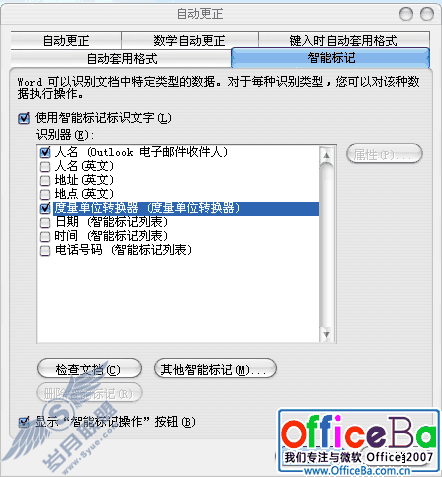
图1 默认情况下,Word2007显示度量单位和Outlook联系人的智能标记

图2 智能标记由许多不同的加载项控制
第二项要满足的条件是必须启用一个或多个“识别器”。例如,如果想让IBM和MSFT产生智能标记,就要启用“金融符号”智能标记识别器。
到目前为止,所看到的还只是紫色下划虚线。要显示智能标记操作按钮,第三个要满足的条件是必须启用如图1所示对话框底部的“显示‘智能标记操作’按钮”选项。
是的,这两项是默认值,因此若要用智能标记时并不需要再去启用它们。如果不是因为要使用智能标记或许看不到这部分。看这部分是因为想知道它们到底是什么及怎样才能关闭。现在知道它们是什么了,如果还想关闭,回顾下那三个条件,进行相反设置。
还没完全完成。虽然不清楚你为什么要这么设置(因为它使智能标记在文档中更难识别),但还是由可能关闭紫色下划线而使操作按钮仍然显示。选择“Office按钮”-“Word选项”-“高级”。在“显示文档内容”部分,如图3所示,单击删除“显示智能标记”旁的浮选标记。现在,当单击一个智能标记时,将会显示操作按钮,但不显示紫色下划虚线。但是,除非单击它,否则不会由明显的提示告知它使智能标记。
一、删除智能标记
“删除智能标记”选项从当前文档中删除所有智能标记。注意在有些文档中,并非所有看到的智能标记都是由自己的智能标记识别器激活的——例如,如果是其他人写的文档并启用了不同的智能标记加载项。因此,当单击“删除智能标记”按钮时,Word2007会提醒这种可能性,还会提醒这种操作是无法撤消的。尽管Ctrl+Z是老朋友了,它这次帮不了你了。
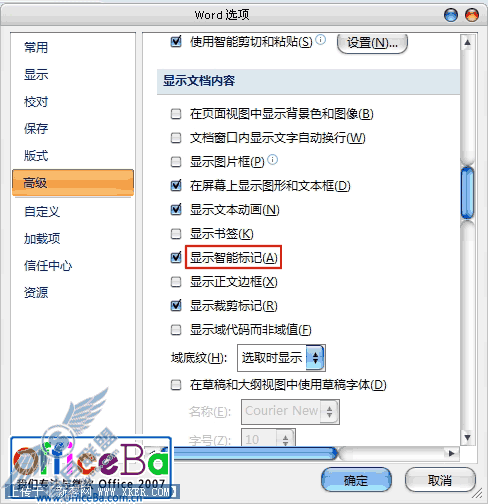
图3 当智能标记被意外启用时,禁用“显示智能标记”将不会显示紫色下划线,单击疑似的智能标记以显示操作按钮
二、重新检查文档
对“删除智能标记”命令的一个局部补充是“重新检查文档”命令,如图4所示,它只是局部的补充,如果没有启用任何已删除的智能标记的识别器,“重新检查文档”命令将无法找回智能标记。
“重新检查文档”命令仅对已删除的智能标记起作用。在使用了“停止识别”操作按钮选项后,它不再起作用。删除仅对文档中出现的特殊单词取消标记。假定已正确安装了识别器/加载项,可以删除该单词,再重新键入,则又会重新产生智能标记。
“停止识别”操作更极端一些,而“重新检查文档”命令(不是Ctrl+Z)能使智能标记恢复原状。
三、其他选项
Word2007令人烦恼的事情之一便是分散再各处的设置。对智能标记而言还是如此。在“自动管理器”(又称“自动更正”对话框)中的“智能标记”部分提供了其他选项,它也出现在“Word选项”-“高级”-“显示文档内容”部分中,在浏览完全部智能标记之前不只是一个地方需要查看。
在“Office按钮”-“Word选项”-“高级”选项卡中,向下滚动到“共享该文档时保留保真度”部分。可能不知道Word2007能帮助保留保真度,是不是?好吧,它可以,但不是那种。如图4所示,还又另外两个智能标记选项:“将智能标记保存为在网页中的XML属性”和“嵌入智能标记”。

图4 Word2007的智能标记设置位于许多不同的位置
四、公共的智能标记选项
所有智能标记,不论什么类型的都有以下三个选项:
1.删除此智能标记;
2.停止识别“项目”;
3.智能标记选项。
1)删除此智能标记
如果智能标记令人困扰,但只是其中一部分,可以选择性地删除讨厌的智能标记。如果想把注意力只集中于一个特例的智能标记而不是在特例出现的所有位置都添加智能标记,可使用该选项。如果要改变主意,可用前面介绍的“重新检查文档”命令。
2)停止识别
对于Word2007能识别的现有项目,也可以让Word2007不去识别。在使用“停止识别”时,可以选择停止将其识别为一种特定种类的智能标记,或是完全停止将其识别为智能标记。
警告:“停止识别”与“删除”相比更难撤消。